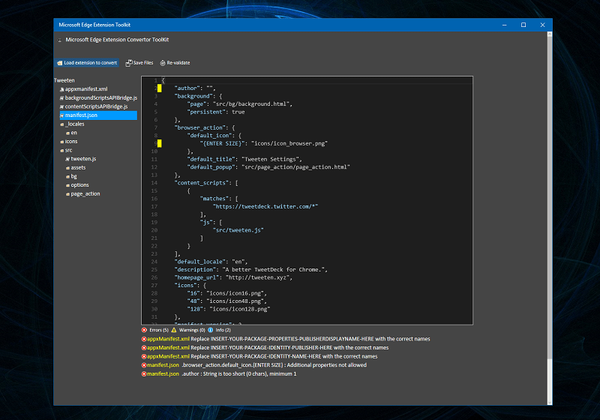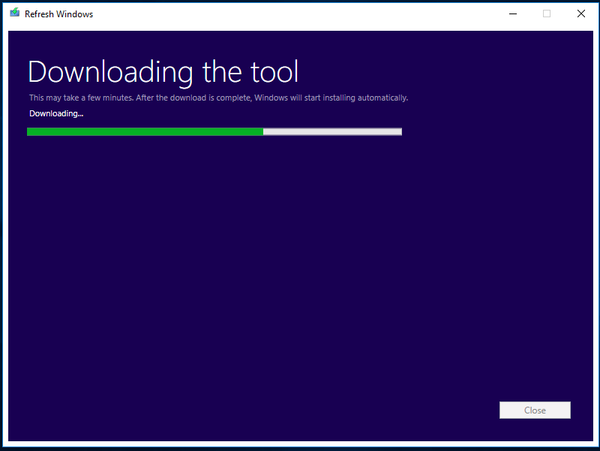
Випустивши сьогодні нову збірку Windows 10 Insider Preview під номером 14367, компанія Microsoft представила і нову автономну програму під назвою Refresh Windows, яка покликана спростити процес перевстановлення "десятки".
Інструмент доступний для збірок Windows 10 Anniversary (14342 або новіше). Це означає, що користувачі версії 1511 зможуть почати використовувати Refresh Windows після установки оновлення Anniversary Update, яке, як очікується, буде випущено в липні.
Напевно комусь із вас цікаво, ніж Refresh Windows відрізняється від штатної функції "Повернути комп'ютер в початковий стан". Забігаючи вперед - обидва інструменту багато в чому схожі.
Основна відмінність полягає в тому, що вбудований інструмент для повернення комп'ютера в початковий стан в більшості випадків не вимагає використання установочного носія Windows 10, тоді як Refresh Windows кожен раз завантажує нову копію операційної системи з серверів Microsoft і використовує її під час перевстановлення. Нова утиліта стане в нагоді в тих випадках, коли не працює або видає помилку вбудована функція скидання.

Зараз, на етапі тестування Anniversary Update, новий інструмент викачує і встановлює збірки, доступні в рамках швидкого кола оновлень. Хоча не гарантується, що всякий раз буде завантажена саме найактуальніша з доступних версій: в деяких випадках, за словами Microsoft, може бути завантажена одна з попередніх збірок.
Вам може бути цікаво: Історія, як користувачі ліцензійної Windows 7 відразу стали піратами і чим вони відповілиПри перевстановлення системи з використанням Refresh Windows будуть видалені всі програми, а також додатки Магазину Windows. Крім того, будуть знищені всі попередньо встановлені програми від виробника комп'ютера і драйвери. Що стосується особистих файлів користувача, то Refresh Windows може як зберегти, так і видалити їх - тут користувач вирішує сам.
Refresh Windows - це дуже проста програма; якщо вам вже доводилося використовувати Media Creation Tool, то і з використанням нового інструменту у вас не виникне ніяких складнощів. Вага процес зводиться до кількох дій: запускаємо виконуваний файл, приймаємо умови ліцензійної угоди, вибираємо, зберігати особисті файли чи ні, а потім тиснемо кнопку Install. Після цього почнеться скачування і автоматична установка системи.
Завантажити Refresh Windows Tool
Відмінного Вам дня!